Пошаговое руководство по удалению Internet Explorer 9 с Windows 7
В этом руководстве вы узнаете, как правильно и безопасно удалить Internet Explorer 9 с вашего компьютера под управлением Windows 7, чтобы избежать возможных проблем и ошибок.
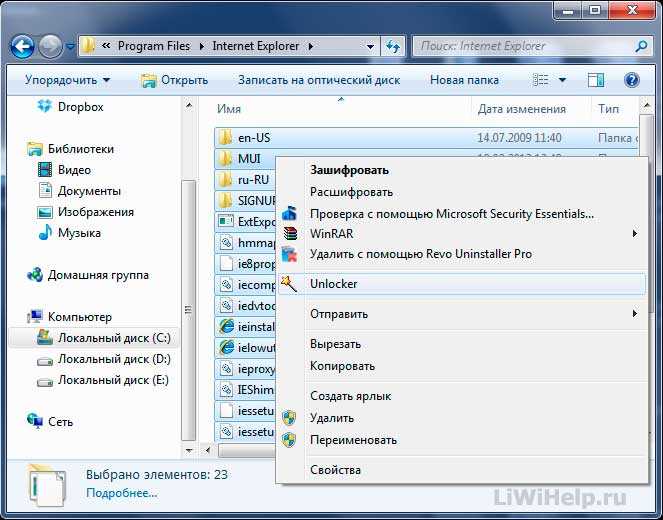
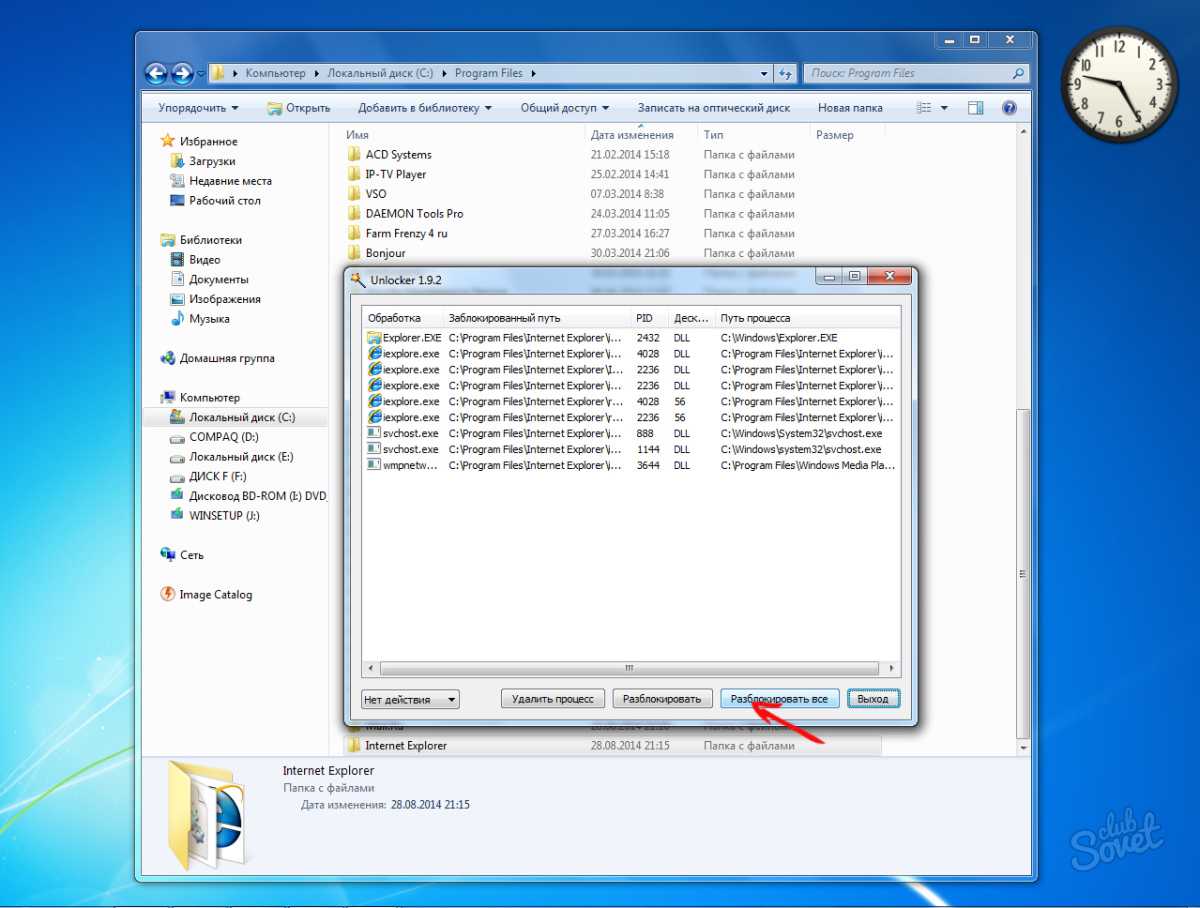
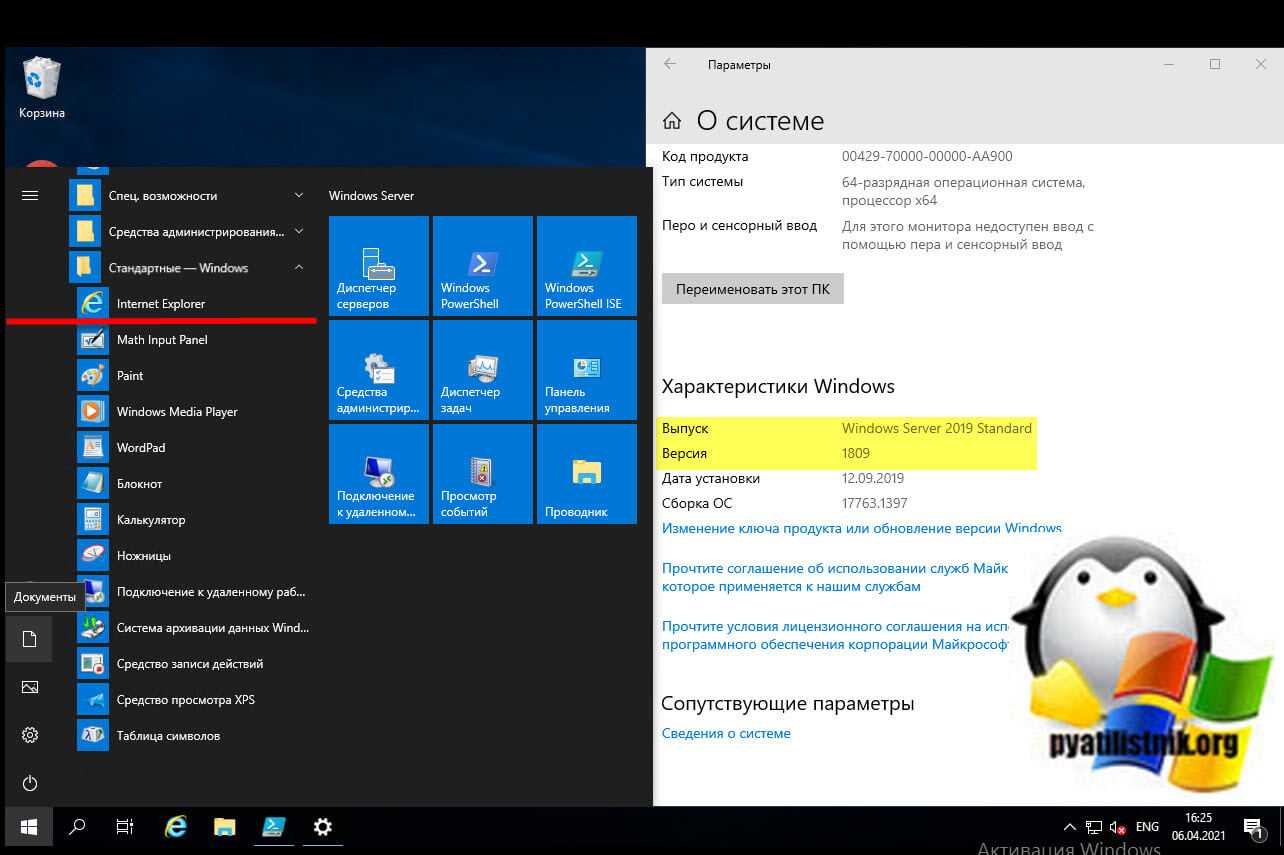
Перед началом удаления Internet Explorer 9 создайте точку восстановления системы, чтобы при необходимости можно было вернуться к предыдущему состоянию.

Как отключить (удалить) Internet Explorer в Windows 7
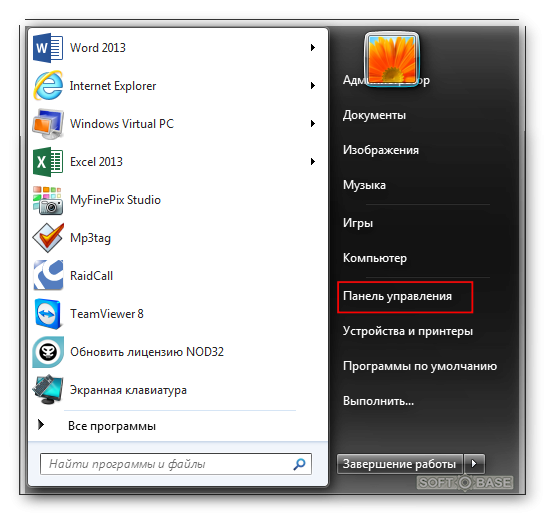
Откройте Панель управления и перейдите в раздел Программы и компоненты.

Как удалить Internet Explorer в Windows 7
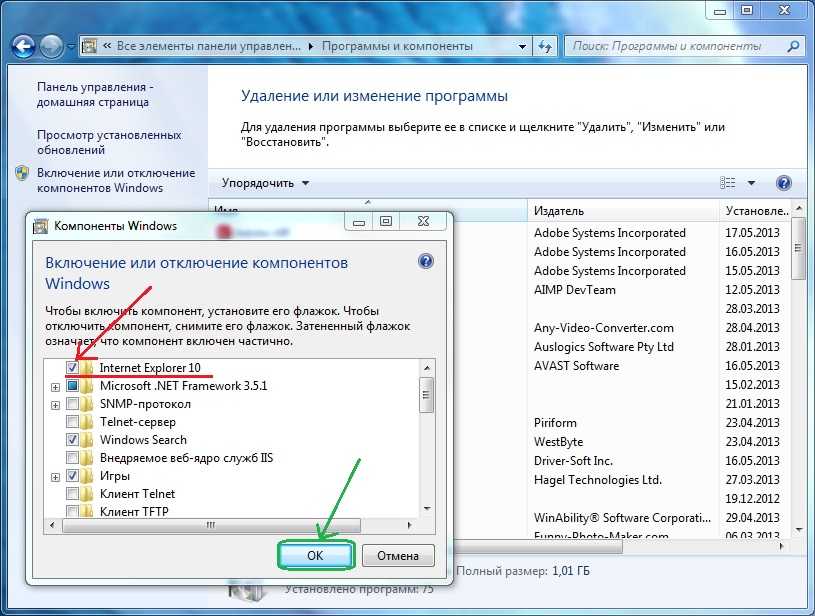

Нажмите на Просмотр установленных обновлений в левом меню.

Как удалить Интернет Эксплорер на Виндовс 10
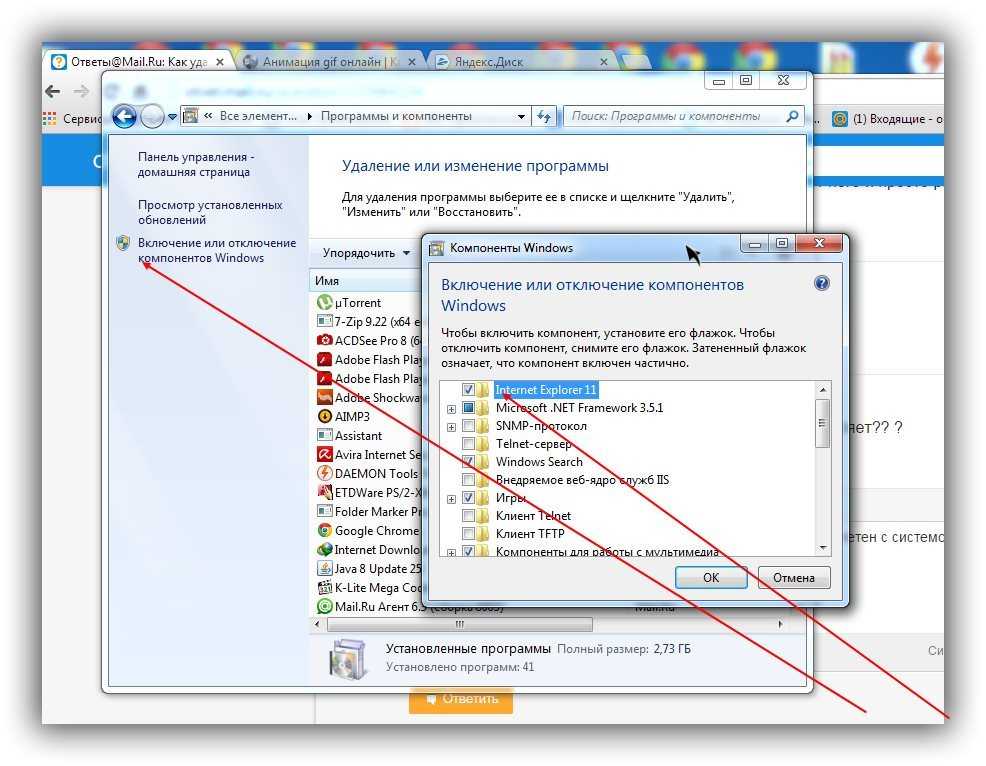

Найдите Windows Internet Explorer 9 в списке установленных обновлений.

Как удалить Internet Explorer Windows 7
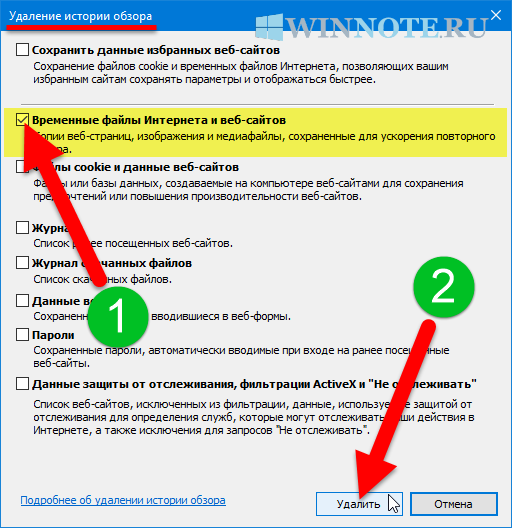
Выделите обновление Windows Internet Explorer 9 и нажмите кнопку Удалить.
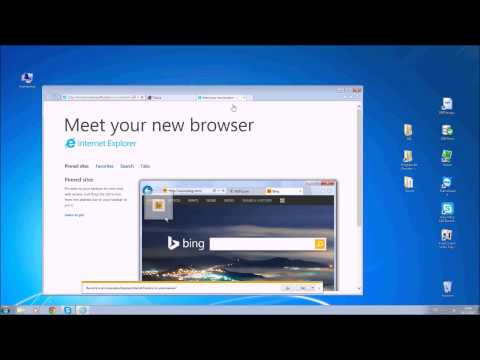
Как переустановить Internet Explorer в Windows 7
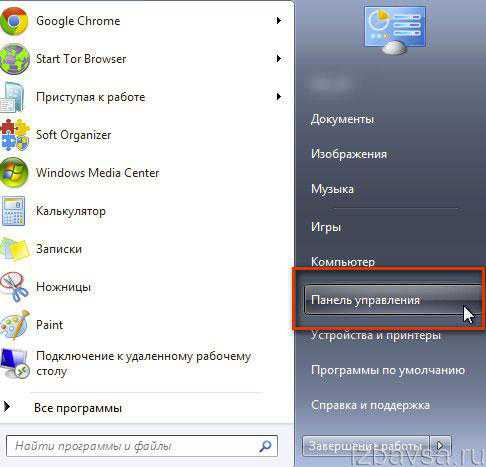
Подтвердите удаление и следуйте инструкциям на экране для завершения процесса.
После удаления перезагрузите компьютер, чтобы изменения вступили в силу.

Проверьте, правильно ли удалился Internet Explorer 9, запустив браузер и убедившись, что он отсутствует в системе.

Как удалить internet explorer в windows 7

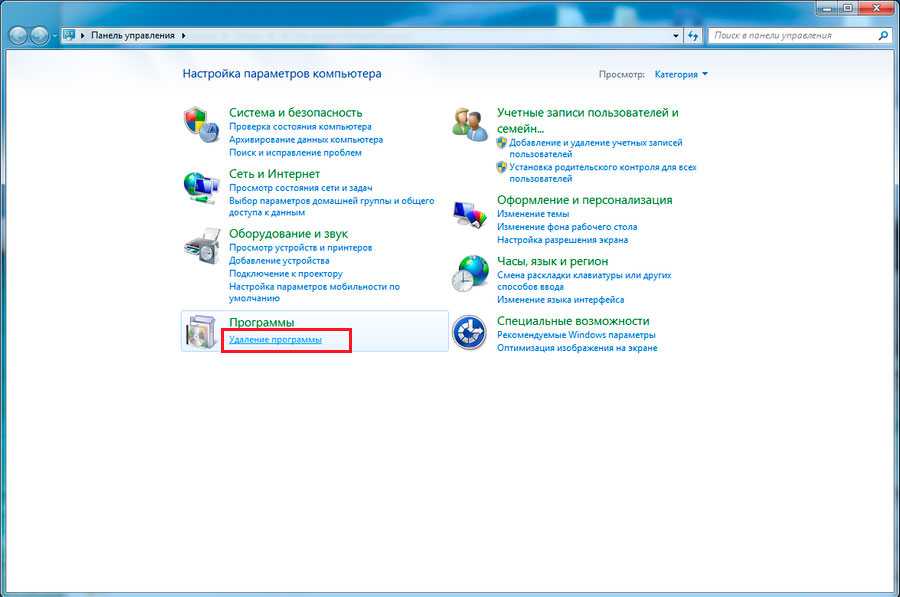
Если возникают проблемы с удалением, попробуйте использовать утилиту Microsoft Fix It, доступную на официальном сайте Microsoft.

Как удалить internet explorer 10 в windows 7 и поставить IE 9
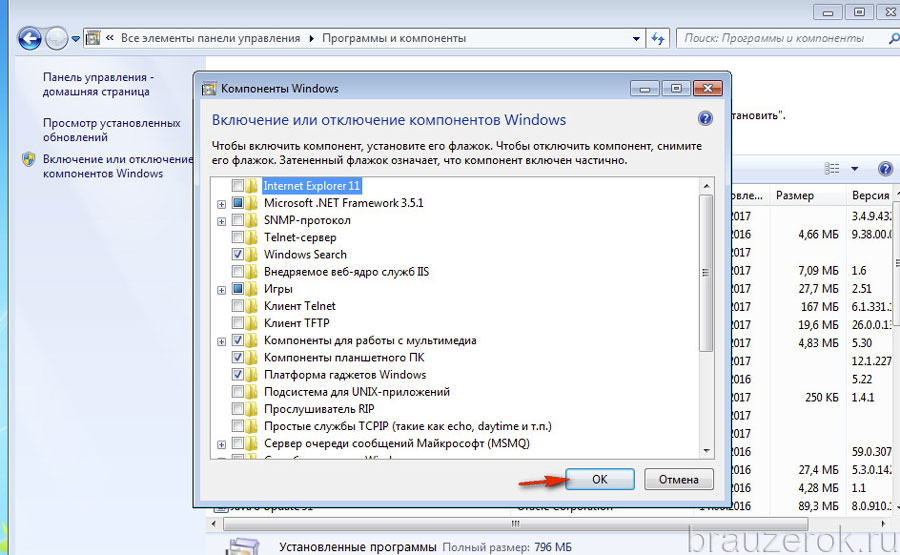
Рассмотрите возможность установки альтернативного браузера, такого как Google Chrome или Mozilla Firefox, для повседневного использования.

